Скачать Microsoft .NET Framework все версии (прямые ссылки)
Интересный факт. Официально о разработке .NET было объявлено 13 января 2000 года, в день когда Билл Гейтс официально объявил о передаче поста главы Microsoft Стиву Балмеру. В этот день руководством корпорации была озвучена новая стратегия компании, получившая название Next Generation Windows Services (сокр. NGWS,рус. Новое поколение служб Windows). Новая стратегия должна была объединить в единый набор существующие и будущие разработки Microsoft для предоставления возможности пользователям работать со Всемирной паутиной с беспроводных устройств, обладающих доступом в Интернет, как со стационарных компьютеров
Это была присказка, а вот и сказка.
Часто бывает такое, что вы скачали какую – нибудь программу из сети и вдруг обнаружили, что она не устанавливается или не работает, требуя при этом установку какого –то компонента с названием Microsoft .NET Framework.
Это означает, что разработчики подразумевали, что в вашей системе уже установлен этот пресловутый Microsoft .NET Framework.
Как скачать Microsoft .NET Framework на Windows и обновить все версии
Итак, что же это такое, и зачем вам это нужно?
Microsoft .NET Framework – это программная платформа, работающая в составе семейства операционных систем Microsoft Windows.
Программы, разработанные на .NET требуют установленную в вашей системе .NET Framework для своего запуска. Кстати, наша программа для расшаривания папок windows тоже требует этот фреймворк для работы, хоть и одной из самых первых версий.
После установки .NET Framework в вашей системе создается благоприятная среда для запуска таких приложений.
Microsoft .NET Framework может быть установлен на следующих операционных системах: Windows NT, 98, Me, 2000, XP, Vista, Windows 7, Windows 8 и Windows Server 2003, 2008 и 2012.
Список всех версий Microsoft .NET Framework
С 2000 года было выпущено достаточно много версий этой программной платформы. Некоторые включены в соответствующие версии Windows. А некоторые нужно скачивать и устанавливать самостоятельно.
Вот список всех версий Microsoft .NET Framework и соответствующие им версии Windows, в которые она включена.
- .NET Framework 1.0
- .NET Framework 1.1 (предустановлена в Windows Server 2003)
- .NET Framework 2.0
- .NET Framework 3.0 (предустановлена в Windows Vista and Server 2008)
- .NET Framework 3.5 (предустановлена в Windows 7 and Server 2008 R2)
- .NET Framework 4.0
- .NET Framework 4.5 предустановлена в Windows 8 and Server 2012)
А вот список прямых ссылок, по которым можно скачать все версии.
Цифры в скобках — это разрядность вашей операционной системы. Подробнее об этом в этой статье.
Microsoft .NET Framework 1.0
Microsoft .NET Framework 1.1
Microsoft .NET Framework 2.0
Microsoft .NET Framework 3.5
Веб — установщик (требуется активное и быстрое интернет — соединение)
Microsoft .NET Framework 4.0
Веб — установщик (требуется активное и быстрое интернет — соединение)
Она поддерживает архитектуры x86, x64 и ia64, однако некоторые функции, например, WPF не доступны для архитектуры ia64.
Если вам необходима версия только для систем x86, воспользуйтесь этой ссылкой
Если вам необходима версия только для систем ia64, воспользуйтесь этой ссылкой
Microsoft .NET Framework 4.5
Веб — установщик (требуется активное и быстрое интернет — соединение)
Microsoft .NET Framework 4.5.1
Microsoft .NET Framework 4.5.2
Microsoft .NET Framework 4.5.3
Microsoft .NET Framework 4.6
И на десерт короткий анекдот.
— Как изменится клавиатуpа для Windows 8?
— Hа ней появятся левая и пpавая кнопки сброса.
Всем до свидания и хорошего настроения! В следующей статье речь пойдет о том, как определить версию установленной в вашей системе программной платформы .NET Framework.
Источник: itpoetry.cf
Что такое Microsoft .NET Framework. Как установить и переустановить NET Framework?

Microsoft .NET Framework – это так называемая программная платформа. Установка NET Framework требуется для выполнения программ, написанных на этой платформе. Чтобы вам было понятнее, объясню следующим образом: некоторые видеофайлы не будут воспроизводиться в Windows, если для них не установлены необходимые кодеки. Здесь такая же ситуация: программы, написанные под NET Framework, не смогут выполниться, если в системе не установлен данный компонент.
Важный момент: для работы приложения, написанного под конкретную версию NET Framework, требуется установка именно этой версии.
Microsoft выпустила первую версию NET Framework еще в 2000-м году, и с тех пор их вышло несколько (NET Framework 1.0, 1.1, 2.0, 3.0, 3.5, 4.0, 4.5).
Как же узнать, какие версии NET Framework установлены на вашем компьютере?
Самый простой способ – это скачать и запустить небольшую программку ASoft .NET Version Detector.
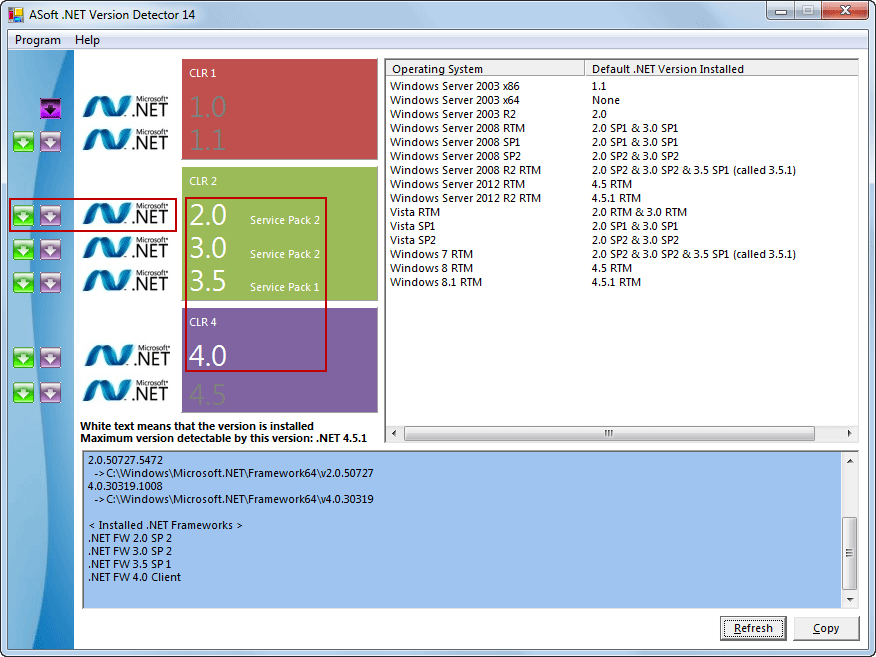
После запуска в окне программы вы увидите три разноцветных прямоугольника, в которых показаны все существующие версии NET Framework. Белым цветом выделены установленные на вашем компьютере версии, а серым – не установленные:
Если вы напротив нужной версии кликните по зеленой стрелке слева, то попадете на сайт Microsoft, где сможете скачать данную версию NET Framework.
Кликать по фиолетовой стрелке вам не нужно – это ссылка на инструментарий для разработчиков .NET.
Если кликнуть по третьему от левого края значку (в виде эмблемы “Microsoft NET”), то откроется папка на вашем компьютере, в которую установлен NET Framework.
Где скачать и как установить Microsoft .NET Framework?
В разных версиях операционной системы Windows уже встроены разные версии NET Framework. Например, в Windows 7 включена версия 3.5 SP1. В свою очередь эта версия включает в себя NET Framework 2.0 с SP1 и SP2 и NET Framework 3.0 с SP1 и SP2.
В состав Windows 8 входит NET Framework 4.5.
Установка Microsoft .NET Framework предельно проста и не требует каких-то специфических настроек: достаточно скачать необходимый пакет и запустить его установку. Ниже приведены ссылки, по которым вы можете скачать необходимую версию NET Framework:
Microsoft .NET Framework 1.0
Версия 1.0 почти не используется, установка требуется крайне редко.
Microsoft .NET Framework 1.1
Версия 1.1 используется редко, устанавливать только при необходимости.
Microsoft .NET Framework 3.5 Service Pack 1
Установочный файл версии 3.5 SP1 также включает в себя версии 2.0 SP2 и 3.0 SP2.
Microsoft .NET Framework 4.5.1
Является обновлением версий 4.0 и 4.5, поэтому если устанавливается 4.5.1, то эти версии ставить не нужно. Windows XP не поддерживается NET Framework 4.5.
Как переустановить Microsoft .NET Framework?
Иногда в системе возникают проблемы, так или иначе связанные с NET Framework. Например, появляются ошибки при запуске некоторых программ или при установке (обновлении) самого Microsoft .NET Framework. В этом случае самым надежным решением проблем будет удаление платформы и ее повторная установка.
Чтобы корректно удалить NET Framework со своего компьютера, лучше всего воспользоваться специально созданной для этого программой .NET Framework Cleanup Tool.
Скачайте ее здесь, затем распакуйте архив и запустите файл cleanup_tool.exe.
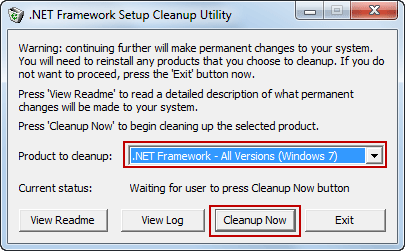
Появится сообщение: “Запустить программу .NET Framework Setup Cleanup Utility?” (правда, на английском) – нажмите “Да”. Затем примите условия лицензионного соглашения (кнопка “Yes”).
В окне программы в списке выберите пункт “.NET Framework – All Versions” и нажмите кнопку “Cleanup Now”:После удаления NET Framework перезагрузите компьютер. Затем заново установите нужные версии, начиная с наименьшей.
 Инструкция по установке Windows XP
Инструкция по установке Windows XP 3 способа, как уменьшить значки на рабочем столе: пошаговая инструкция
3 способа, как уменьшить значки на рабочем столе: пошаговая инструкция 4 шага, чтобы подключить веб камеру на компьютер
4 шага, чтобы подключить веб камеру на компьютер 5 лучших программ, чтобы сделать презентацию на компьютере со слайдами
5 лучших программ, чтобы сделать презентацию на компьютере со слайдами Как уменьшить масштаб экрана на компьютере: 5 общих схем + 3 дополнительные инструкции
Как уменьшить масштаб экрана на компьютере: 5 общих схем + 3 дополнительные инструкции 6 методов как исправить ошибку 651 при подключении интернета
6 методов как исправить ошибку 651 при подключении интернета Как установить Windows 7 на новый жесткий диск
Как установить Windows 7 на новый жесткий диск 4 стандартных метода, как сделать скрин на ноутбуке Виндовс 10
4 стандартных метода, как сделать скрин на ноутбуке Виндовс 10
11 комментариев
Сергей 27.12.2013 / Ответить
Просто хотел сказать большое спасибо за добротно составленную статью.
Анатолий 16.07.2014 / Ответить
Отличная статья, все понятно описано.
Спасибо, выручили.
сергей 27.11.2014 / Ответить
всё удалил ставит ток 1.1 остальные ошибка win xp sp3 32bit. 2 дня уж мучаю мозг ( которого нет для компа )
сергей 27.11.2014 / Ответить
я в компе 0. мож кто объяснит по буковке .циферки ?
Зурьяна 15.01.2015 / Ответить
Спасибо Вам огромное! Вы просто мастер :*
Стас 22.01.2015 / Ответить
Почему на всех сайтах пишут про эту утилиту ? На вин 8.1 она не работает нифига, у меня программы пишут что у меня нет Framework а когда начинаю его устанавливать пишет что он у меня есть установка не требуется, хоть бы один способ написали как удалять его нормально в Ручную .
Maxim 23.01.2016 / Ответить
Спасибо, очень помогло. Долгое время не могу решить проблемку.
Sever 19.02.2016 / Ответить
Под вин 8.1 данный способ не пашет, всю ночь сегодня с этим враемворком уже потерял.
Александр 27.03.2016 / Ответить
Скажите в чем причина? Запускаю программу, просит установить NET.Framework:v4.0 , устанавливаю и все равно спрашивает что нужно установить. И сносил все и заново устанавливал, и все тоже самое.
Верка 12.05.2018 / Ответить
Пользуюсь программой уже давно, все устраивает. Бесплатно скачать и установить NET Framework для полноценной работы компьютера можно на сайте net-framework-download.ru
Юрий 08.11.2020 / Ответить
Можно добавить, что нет фреймворк обладает обратной совместимостью. То есть, если программа требует версию 3, то можно смело ставить 4 — запустится.
Источник: blogsisadmina.ru
Net Framework 4.5 – пошаговый мануал: где скачать, как установить
При необходимости работы с Net Framework 4.5, скачивать и устанавливать файл для запуска этого пакета библиотек следует только с официального сайта разработчика – компании Microsoft.
На этом ресурсе легко найти версии для 32—битных и 64—битных систем.
А также более ранние или поздние варианты, если вы пользуетесь, например, Windows XP (которая не поддерживает Net Framework 4.5 и работает только с пакетом 3.5) или 10.

Принцип действия и преимущества
Программная платформа версии 4.5, действующая с августа 2012 года, предназначена для дополнения предыдущего пакета 4.0.
Главным отличием является повышение надёжности и совместимости с такими языками программирования как F#, Visual Basic и C#.
Создание программного обеспечения с помощью NET Framework 4.5 упрощается, что снижает и сроки производства приложений, и их цену.
Кроме того, использование платформы позволяет оптимизировать процесс создания программ, работающих с Интернетом.
Пакет состоит из исполняющей среды Common Language Runtime и библиотеки Framework Class Library.
Первая, сокращённо называемая CLR, предназначена для исполнения обычных и серверных приложений.
Вторая, FCL, содержит элементы для работы с сетью, файлами и интерфейсом пользователя.
С помощью этих компонентов разработчики приложений могут пользоваться готовыми классами типа ADO.NET, WPF и WCF (предназначенными, соответственно, для работы с базами данных, графическим интерфейсом и обменом данными), не занимаясь программированием «с нуля».
Лучше всего оценить преимущества версии можно при использовании при создании высокопроизводительного программного обеспечения промежуточного уровня.
А ещё, несмотря на все дополнения и улучшения, размеры платформы уменьшены по сравнению с пакетом 3.5 и незначительно увеличены, если сравнивать с Framework 4.0.
В результате для скачивания и установки программного обеспечения требуется минимум времени.
При запуске программ, которые работают только с версией 4.5 и отсутствии её на компьютере появляется соответствующее сообщение.
Его появление говорит о необходимости обновления пакета.

Рис.1. Сообщение об ошибке.
Этапы установки
Перед тем как Net Framework 4.5 скачать Windows 7 (а также 8 и 8.1) стоит отметить, что новый пакет не обязательно должна заменить уже установленный в системе.
В случае, когда имеющееся на компьютере программное обеспечение новее (например, 4.6), в обновлении нет необходимости – так же как и в удалении предыдущей версии.
Впрочем, установщик Net Framework и не даст заменить новый вариант платформы более старым, выдав сообщение о невозможности действия.
Поэтому перед тем, как устанавливать программный пакет, стоит определить, с какой версией работает Windows.
Проверка установленной версии
Проверить, какой NET Framework стоит на вашем компьютере, можно следующими способами:
- Скачиванием и установкой специальной утилиты ASoft .NET Version Detector, простой и интуитивно понятной в работе;

Рис.2. Использование программы для определения версии платформы.
- Путём просмотра реестра для поиска номера версии.
Метод определения версии с помощью реестра Windows заключается в выполнении следующих этапов:
- вызов меню выполнения (Win + R);
- набор команды запуска редактора реестра «regedit» и нажатие кнопки «ОК» (для этого требуется войти в систему как администратор);
- поиск в редакторе подраздела HKEY_LOCAL_MACHINESOFTWAREMicrosoftNET Framework Setup (не обращая внимания на пункт .NET Framework с точкой);
выбор по очереди подпунктов NDP, v4 и Full. Если раздела Full в списке нет, значит, отсутствует и платформа версии 4.5 или выше.

Рис.3. Проверка версии пакета в реестре.
При наличии нужного подраздела требуется проверить значение параметра DWORD для пункта Release.
Его наличие тоже показывает, что на компьютере стоит NET Framework 4.5 и установка новой платформы не требуется.
Значение (в десятичной системе) представляет собой шестизначное число, по которому легко определить версию:
- 378389 говорит о наличии NET Framework 4.5 (а, значит, вам стоит ставить только версии 4.5.1, 4.5.2 и более поздние);
- 378675 является признаком версии 4.5.1 (для Windows Server 2012 R2 или 8.1);
- 378758 – NET Framework 4.5.1 (Windows 7 SP1, 8 или Vista SP2);
- 379893 свидетельствует об установленной версии 4.5.2;
- 393297 (для Windows 10 – 393295) – NET Framework 4.6;
- 394271 (или 394254 для десятой версии ОС) – 4.6.1.
Совет: при скачивании программного пакета NET Framework 4.5 (если в нём есть необходимость) следует взять его дистрибутив с официального сайта разработчика. Сторонними ресурсами для этого пользоваться не стоит из—за угрозы заражения компьютера вирусами.
Требования для установки
Разница в установке для 32—битной и 64—битной операционной системы заключается лишь в системных требованиях.
Для первой понадобится 850 МБ свободного места, для второй – 2 ГБ.
При этом, независимо от версии Windows, платформа будет работать только на компьютерах с размером ОЗУ от 512 МБ и больше, а также процессором с частотой от 1 ГГЦ.
Установка для Windows 7 и 8
Перед установкой программного пакета, в первую очередь, следует скачать подходящую версию с сайта Microsoft:

Рис.4. Дистрибутив платформы на официальном сайте разработчика.
Теперь требуется запустить дистрибутив, согласиться с лицензионным соглашением, нажать «Далее» (или Next в английской версии).

Рис.5. Начало установки.
После выбора пункта «Установить» начинается установка выбранной версии NET Framework.

Рис.6. Ход установки.
Через некоторое время пакет установится. При этом обновляется программное обеспечение, и сообщений об ошибке при запуске приложений уже не будет.
Таким же способом можно Net Framework 4.5 скачать Windows 8 и даже на 8.1. Особых отличий в установке для 7—й и 8—й версий не будет.
Совет: нежелательно устанавливать пакеты одновременно на двух языках (русском и английском). Рекомендуется выбрать один из вариантов и пользоваться только им. Кроме того, перед установкой следует запустить антивирус и почистить систему от возможного заражения вредоносным кодом, который может не влиять на большинство приложений, но отрицательно сказаться на работе Net Framework.
Решение проблем
В процессе установки возможно появление проблем. При этом появляется сообщение об ошибке.

Рис.7. Ошибка при установке.
Для решения проблем следует пользоваться специальными утилитами:
- Microsoft .NET Framework Repair Tool;
- Microsoft Fix It;
- .NET Framework Cleanup Tool.
Последняя программа позволит как исправить ошибки, так и удалить ранее установленную платформу с ошибками.
Её рекомендуется использовать, если система выдаёт сообщение о наличии версии 4.5 на компьютере, а приложения продолжают требовать обновления программного пакета.
Особенности установки для Windows 10
Из—за наличия в последней версии ОС от Microsoft встроенной платформы версии 4.6, в том чтобы Net Framework 4.5 скачать Windows 10 нет никакой необходимости.
Все возможности старого программного обеспечения (4.5, 4.5.1 или 4.5.2) уже имеются в новом.
Единственное, что может сделать пользователь – включить отключенный пакет 4.6 в компонентах системы.

Рис.8. Включение версии 4.6.
Источник: activation-keys.ru
Microsoft .NET Framework
Microsoft .NET Framework – это бесплатная утилита, которая запускает и разрабатывает различные приложения на персональном компьютере. Она работает с любыми языками программирования и различными операционными системами. Благодаря подобным возможностям, данная программа занимает лидирующее место среди аналогов. Самая новая версия отлично работает с Win10, но, к сожалению, она не будет совместима с устаревшими версиями данной операционной системы (XP,Vista).
Для установки программы пользователь может воспользоваться службой Windows Update. Помимо этого программное обеспечение может быть загружено из официального сайта разработчиков или из этого ресурса. Его можно скачать на бесплатной основе, поэтому никаких реальных денег не понадобиться платить за пользование. Утилита легко инсталлируется на ПК, поскольку её размер занимает 2 МБ на жёстком диске.
Возможности Microsoft .NET Framework
- поддерживает огромное количество системных компонентов и разновидностей программ;
- данное программное обеспечение распространяется в бесплатном формате. Помимо этого оно не требует сообщений, регистраций и других способов авторизации;
- приложение занимается разработкой различных утилит;
- Microsoft .NET Framework поддерживает различные языки программирования, и совместим со многими операционными системами;
- пользователь может создать Web-программы при помощи обширного инструментария, где присутствуют необходимые функции.
Преимущества Microsoft .NET Framework
- программное обеспечение создаёт сервисы OC Windows;
- высокий показатель оптимизации со всеми актуальными версиями операционной системы Windows;
- официальный сайт разработчиков Microsoft .NET Framework регулярно предоставляет обновления и поддерживает работу приложения;
- программа совместима с такими версиями OC Windows, как 7 и 8;
- наличие обычного и комфортного интерфейса, который оформлен на русском языке;
- в приложении присутствует широкий выбор языков программирования;
- разработчики внедрили поддержку массивов.
Недостатки Microsoft .NET Framework
- Последние вышедшие версии программы не работают с устаревшими версиями операционной системы Windows, а именно с XP и Vista;
- у системы завышенные требования к ресурсам пользовательского компьютера.
Скачать Microsoft .NET Framework
Источник: pcutilites.com